iPod-Full Guide에서 데이터를 지우는 방법
iOS 기기에서 데이터를 삭제하는 것은 확실히 Android 기기에서 데이터를 삭제하는 것만큼 쉽지 않습니다. 따라야 할 특정 단계가 있습니다. iOS 장비에서 콘텐츠를 삭제, 복원 및 구성하는 데 가장 일반적으로 사용되는 소프트웨어는 iTunes 소프트웨어입니다. iPod Nano, iPod shuffle 및 iPod touch에서 데이터를 삭제하는 단계를 살펴보겠습니다.
- 1 부분. iPod Nano에서 데이터를 지우는 방법
- 2 부분. iPod Shuffle에서 노래를 지우는 방법
- 3 부분. iPod Classic에서 데이터를 지우는 방법
- 4 부분. iPod touch에서 기록을 지우는 방법
1 부분. iPod Nano에서 데이터를 지우는 방법
iPod Nano에서 데이터를 지우는 가장 좋은 방법은 PC의 iTunes에 연결하여 장비를 청소하는 것입니다. 첫 번째 단계는 PC에 최신 버전의 iTunes를 다운로드하는 것입니다. 그런 다음 USB 케이블을 사용하여 iPod Nano를 PC에 연결합니다. 장비가 감지되면 iTunes에 iPod 관리 화면이 표시됩니다. 그런 다음 ‘iPod 복원’ 옵션을 선택합니다.

장치를 복원할지 여부를 확인하는 팝업이 나타납니다. 복원을 클릭하면 됩니다. 그런 다음 다른 팝업이 나타나고 그렇지 않은 경우 소프트웨어를 최신 버전으로 업데이트하라는 메시지가 표시됩니다.

동의를 클릭하고 장치의 소프트웨어를 업데이트하십시오. 시스템은 또한 iTunes 사용자 ID와 암호를 입력하라는 메시지를 표시합니다.
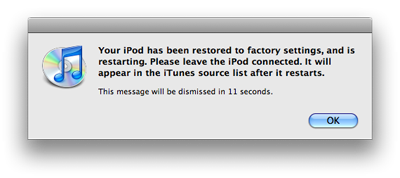
나중에 iTunes는 오래된 노래와 사진을 복원하라는 메시지를 표시합니다. 확인란의 선택을 취소하고 ‘완료’를 클릭하기만 하면 됩니다. 몇 분 안에 iTunes는 iPod Nano에서 모든 데이터를 삭제하고 새 데이터처럼 될 것입니다.
2 부분. iPod Shuffle에서 노래를 지우는 방법
iPod touch에서 노래를 삭제하는 것은 iPod classic, shuffle 또는 iPod Nano에서 노래를 삭제하는 것보다 훨씬 쉽습니다. iPod shuffle에서 노래를 삭제하려면 iTunes가 설치된 PC에 연결하십시오. iTunes는 몇 초 안에 장치를 인식합니다. 그런 다음 해당 폴더를 열고 원하지 않는 노래를 하나씩 삭제하거나 한꺼번에 삭제하십시오.
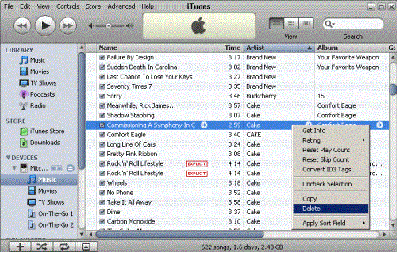
3 부분. iPod Classic에서 데이터를 지우는 방법
다시 말하지만, iPod classic에서 데이터를 지우는 가장 좋은 방법은 장비를 컴퓨터의 iTunes에 연결하는 것입니다. iPod classic을 PC에 연결하면 iTunes가 몇 초 안에 장비를 감지합니다. 장치 이름을 클릭한 다음 요약을 클릭하십시오. 그런 다음 ‘복원’을 클릭하십시오. 복원 프로세스가 몇 초 내에 시작되고 장치의 모든 데이터가 지워집니다.
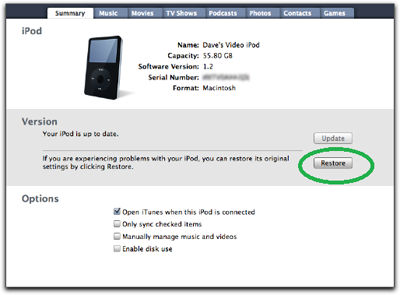
4 부분. iPod touch에서 기록을 지우는 방법
오래된 스마트폰과 태블릿을 판매하거나 새 것으로 교환할 때 가장 중요한 일은 오래된 기기의 데이터를 삭제하는 것입니다. iPod, iPad, iPhone 및 기타 iOS 기기에서 데이터를 삭제할 수 있는 신뢰할 수 있는 소프트웨어 프로그램은 거의 없습니다.
Wondershare DrFoneTool – 데이터 지우개 오래된 태블릿 PC나 스마트폰을 판매한 후 신원 도용을 방지할 수 있는 최선의 선택입니다. 앞서 언급했듯이 이 소프트웨어는 iOS 기기에서 모든 데이터를 영구적으로 삭제하고 나중에 아무 것도 복구할 수 없도록 합니다. Mil-spec DOD 5220 – 22 M을 포함한 여러 영구 데이터 삭제 표준을 충족합니다. 사진, 개인 데이터, 삭제된 데이터에서 다양한 형식의 파일에 이르기까지 DrFoneTool – Data Eraser는 장치에서 모든 것을 안전하게 삭제합니다.

DrFoneTool – 데이터 지우개
장치에서 개인 데이터를 쉽게 지울 수 있습니다.
- 간단하고 클릭이 가능한 프로세스입니다.
- 삭제할 데이터를 선택합니다.
- 데이터가 영구적으로 삭제됩니다.
- 아무도 개인 데이터를 복구하고 볼 수 없습니다.
DrFoneTool – Data Eraser는 iPod을 청소하고 몇 초 안에 저장 공간을 해제할 수 있습니다. 또한 원치 않는 앱을 제거하고, 삭제된 파일을 정리하고, 개인 데이터를 지우고, 사진을 압축하는 가장 쉬운 방법입니다.
1단계. 컴퓨터에 프로그램을 설치하고 실행합니다. 사이드 메뉴에서 ‘데이터 지우개’를 클릭합니다.

2단계. USB 케이블을 사용하여 iPod touch를 컴퓨터에 연결합니다. 프로그램이 이를 감지하면 ‘개인 데이터 지우기’를 클릭한 다음 ‘스캔 시작’을 클릭하여 iPod touch에서 모든 개인 데이터를 찾습니다.

3단계. 스캔이 완료되면 삭제된 데이터와 기존 데이터를 포함하여 발견된 모든 데이터를 하나씩 미리 볼 수 있습니다. 삭제하려는 항목이 확실하면 창에 제공된 옵션에서 데이터 유형을 직접 선택할 수 있습니다.

4단계. 지우려는 데이터를 선택한 후 ‘장치에서 지우기’를 클릭합니다. 그런 다음 프로그램은 작업을 확인하기 위해 ‘삭제’를 입력하라는 창을 표시합니다. 계속 진행하려면 ‘지금 지우기’를 클릭하기만 하면 됩니다.

5단계. 데이터를 지우는 동안 iPod touch가 항상 연결되어 있는지 확인하십시오.

완료되면 다음과 같은 메시지가 표시됩니다.

DrFoneTool – Data Eraser는 모든 불필요한 파일을 삭제하고 단 몇 초 안에 장치에 공간을 만듭니다. 빠른 정리 옵션을 사용하여 데이터를 삭제하면 해당 데이터를 복구할 수 있는 방법이 없습니다. 따라서 동일한 백업을 유지하는 것이 좋습니다.
휴대전화나 태블릿에서 데이터를 정리하는 것은 매우 중요합니다. 판매하는 동안 장치에 데이터의 흔적을 남기면 누군가가 복구하여 오용할 수 있습니다.
마지막 기사

